来源:小编 更新:2025-02-08 11:06:53
用手机看
你有没有想过,你的安卓手机里那些看似普通的应用,其实背后有着一个强大的“助手”——那就是ADB(Android Debug Bridge)。今天,就让我带你一起探索这个神秘的世界,看看ADB是如何让我们的手机变得更加神奇的!
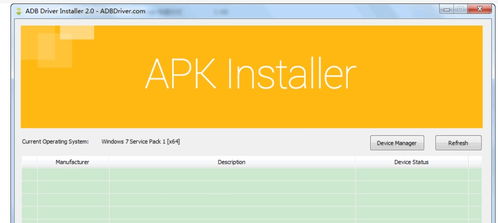
想象ADB就像是你的手机遥控器,它让你可以通过电脑这个“大脑”,对手机这个“身体”进行各种操作。是不是听起来很酷?别急,接下来我会带你一步步揭开ADB的神秘面纱。
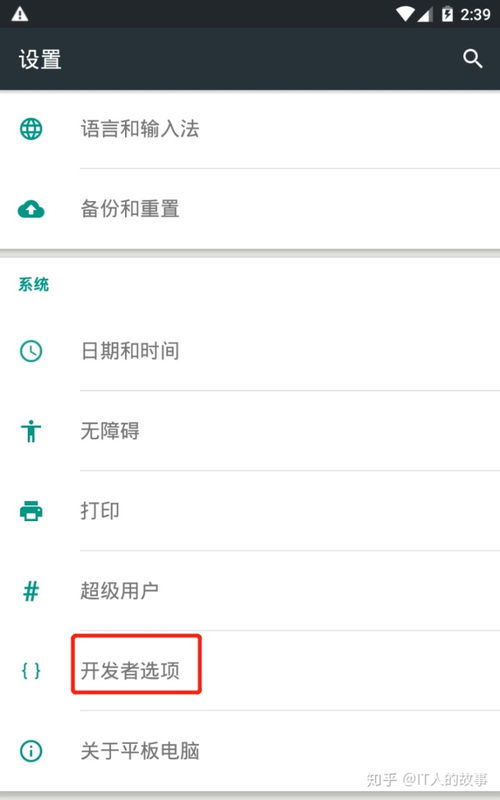
首先,你得给你的电脑装上ADB。这就像是在搭建一个舞台,为接下来的表演做好准备。你可以从Google的开发者网站上下载Android SDK Platform Tools,这个工具包里就包含了ADB。
安装完成后,别忘了把ADB的路径添加到系统的PATH环境变量中。这样,你就可以在任何地方使用ADB命令了,就像在舞台上随时准备表演一样。
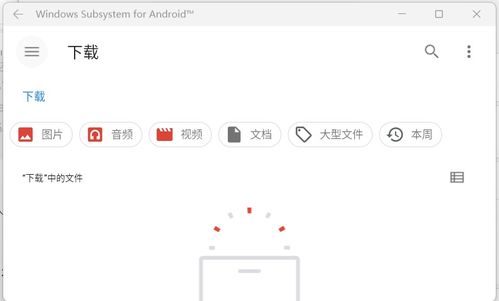
接下来,你需要把手机和电脑连接起来。打开手机的开发者选项,开启USB调试模式,然后用数据线连接电脑。这时,电脑上就会显示出你的手机设备。
现在,你已经拥有了ADB这个“遥控器”,接下来就是学习如何使用它了。以下是一些常用的ADB命令:
1. 查看设备:`adb devices`。这个命令就像查看你的手机联系人一样,可以显示出所有连接的设备。
2. 安装软件:`adb install
3. 卸载软件:`adb uninstall <软件包名>`。这个命令就像给你的手机清理垃圾一样,可以卸载不需要的应用。
4. 传输文件:`adb push <本地文件路径> <手机文件路径>` 和 `adb pull <手机文件路径> <本地文件路径>`。这两个命令就像给你的手机传文件一样,可以轻松地将文件从电脑传输到手机,或者从手机传输到电脑。
除了上述基本功能,ADB还有很多高级用途,比如:
- 调试应用:通过ADB,你可以在电脑上使用DDMS(Dalvik Debug Monitor Service)来调试Android应用。
- 查看日志:使用`adb logcat`命令,你可以查看手机的系统日志,这对于排查问题非常有帮助。
- 刷机:通过ADB,你可以刷写手机的固件,实现系统升级或者恢复出厂设置。
通过ADB,你的手机仿佛变成了一个魔法师,可以完成各种神奇的操作。无论是安装应用、传输文件,还是调试应用、刷机,ADB都能帮你轻松实现。
所以,下次当你看到手机上的那些应用时,不妨想想背后的ADB,它可是你的得力助手哦!